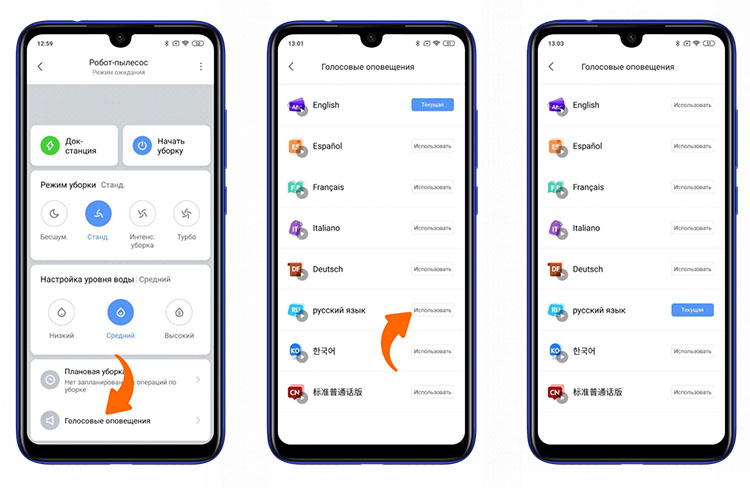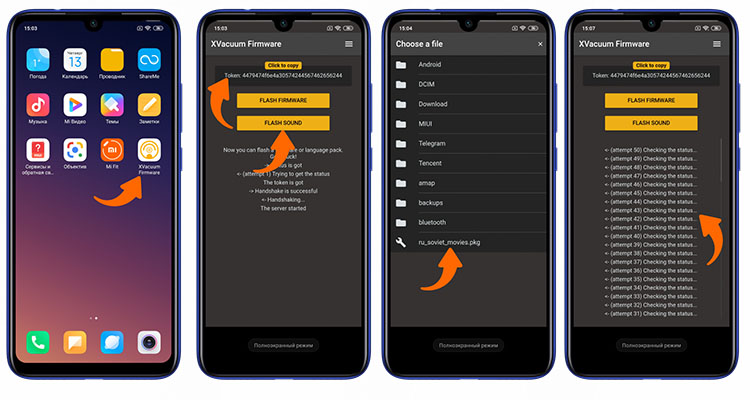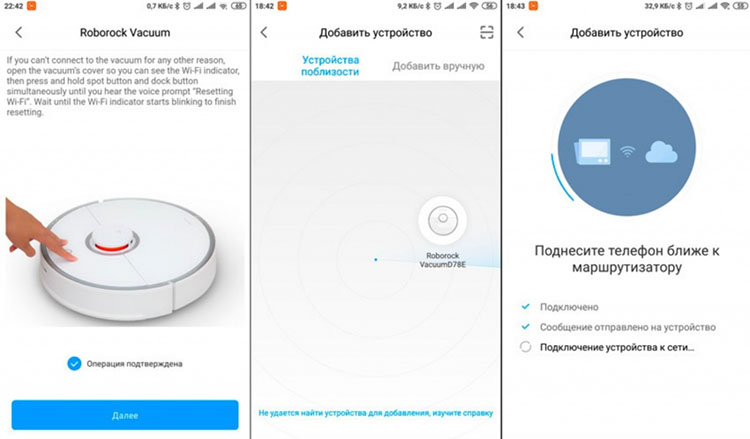הוראות כיצד ללמד את שואב האבק של Xiaomi לדבר רוסית: אפשרויות רוסיפיקציה, שינוי השפה והקול של המכשיר
 אחת התכונות החריגות ביותר של שואבי אבק רובוטיים היא שניתן לשלוט בהם באמצעות פקודות קוליות.כמו גם "להשמיע" את אופן הפעולה.
אחת התכונות החריגות ביותר של שואבי אבק רובוטיים היא שניתן לשלוט בהם באמצעות פקודות קוליות.כמו גם "להשמיע" את אופן הפעולה.
ושואבי האבק של Xiaomi בהקשר זה הם הכי "מותאם אישית".
אחרי הכל, היצרן הוציא API מיוחד שמקל על שינוי הקושחה ולהוסיף לה פקודות קוליות..
יתר על כן, כמעט כל השפות נתמכות, לא רק רוסית.
תוֹכֶן
אפשרות סטנדרטית
אם שואב האבק הרובוט תומך בהודעות קוליות, אז כדי להגדיר אותו, אתה רק צריך להתקין את אפליקציית Mi Home בטלפון החכם שלך, ולאחר מכן להפעיל את האפשרות דרכו.
זה מבוצע באופן הבא:
- הפעל את האפליקציה, חבר עם שואב האבק הרובוט של Xiaomi. אם המערכת מבקשת עדכון אוטומטי, הענק הרשאה והמתן עד להשלמת התקנת הקושחה.
- פתח את תפריט המכשיר. בצע "החלקה" כלפי מעלה (משיכת החלק התחתון של המסך). בתפריט הדו-שיח שמופיע, בחר "התראות קוליות".
- בחר "רוסית". המתן עד לסיום ההורדה וההתקנה של ערכת השפה.
אבל במקרה זה, נעשה שימוש בקול מ- Google Translate. שינוי ושינוי שמות של פקודות לא יפעלו. כלומר, ניתן יהיה להשתמש רק בחבילת השפה היחידה שהיצרן סיפק.
התקנת קושחה
אפשרות לאותם מקרים בהם שואב האבק הרובוט נרכש עבור השוק המקומי הסיני.
בתרחיש זה, רק תמיכה באנגלית וסינית תהיה זמינה מהאפליקציה. תרגום פקודות לשפות אחרות לא יעבוד. לכן, יהיה עליך להוריד גרסה מיוחדת של הקושחה ולהתקין אותה.
יש לציין מיד שלא ניתן לעשות זאת בכל הדגמים. הכי "נטולי בעיות" שאפשר להבריק בקלות וללמד לדבר רוסית הם שואבי האבק Roborock ו-Vacuum Cleaner. ועבורם, זמינה גם הרבה קושחה מותאמת אישית.
זה יאפשר, למשל, להגדיר משחק קול באמצעות קולות "לא סטנדרטיים":
- אליס מיאנדקס;
- פו הדב;
- משפטים מסרטים סובייטיים פופולריים.
התקנת קושחה של צד שלישי אינה משפיעה ישירות על הפונקציונליות. קבצי הקול פשוט מוחלפים באחרים. לכן, מהבהבת המכשיר לא תפגע במכשיר בשום צורה. יתרה מכך, Xiaomi מבטיחה שזה לא ישפיע על האחריות בשום צורה.
לפני שנמשיך
לפני שתמשיך עם הליך הקושחה, עליך לשקול את הדברים הבאים:
- אתה יכול להעלות רק חבילת שפה אחת לשואב האבק הרובוט בכל פעם. הם עוברים דרך אפליקציית Mi Home הרשמית. כלומר, הקבצים הקוליים מורידים ומותקנים בכל פעם.
- אין אימות של קבצי קול בקושחה של היצרן של שואב האבק הרובוט. התוכנה מכילה רק קישור להורדת חבילת הנתונים, אשר תותקן לאחר מכן בזיכרון הפנימי.
- כדי להתקין ערכת שפה "מותאמת אישית", מספיק "להחליק" קבצים של צד שלישי אל השואב באמצעות הקישור שהוא מבקש. בהתאם לכך, אין צורך לשנות את הקושחה עצמה. מספיק להשתמש באפליקציה מיוחדת המאפשרת לך לבצע החלפות מנות בעת בקשת נתונים משואב אבק רובוטי.
- בעבר, כדי להתקין חבילות קול של צד שלישי, היה צורך להשיג את המספר הסידורי של המכשיר, כמו גם את ה"מזהה" שלו (אסימון). עכשיו זה לא הכרחי.תוכנות מיוחדות עושות את כל זה באופן אוטומטי, המשתמש צריך רק לציין איזו חבילת קול הוא צריך להכניס לשואב האבק.
תהליך התקנת חבילת קול
ישנן 2 אפשרויות התקנה: באמצעות מחשב, וכן מסמארטפון.
האפשרות השנייה עדיפה מכיוון שהמשתמש יצטרך לבצע פחות פעולות על מנת לשנות את השפה. ההסתברות לטעויות במקרה זה היא מינימלית.
אז, זה הכרחי:
- הורד את אפליקציית קושחת XVacuum העדכנית ביותר. אתה יכול להוריד אותו ישירות מ-GooglePlay או AppStore. כמו כן - באתר המפתח (מבחינת פונקציונליות, הם שונים מעט).
- ראשית, עליך להעתיק את קבצי הפקודות הקוליות לזיכרון הפנימי של הטלפון (לספריית /sdcard). הסיומת של קובץ כזה היא .pkg. אתה יכול להוריד אותם בפורומים נושאיים (לדוגמה, w3bsit3-dns.com). בתוך ארכיון כזה נמצאים קבצי WAV שהקושחה של מנקה הרובוט משתמשת בהם כהתראות קוליות.
- אפס את הגדרות ה-WiFi בשואב האבק הרובוט. בהתאם לדגם, זה נעשה על ידי לחיצה בו-זמנית על שני כפתורים: Power ו-Home או Power וכפתור ניקוי מקומי. החזק למשך 3 שניות לפחות.
- השתמש בסמארטפון שלך כדי להתחבר ל-WiFi של שואב האבק הרובוט. זה מבוצע באותו אופן כמו חיבור לנתב אלחוטי. כלומר, אתה צריך לעבור לקטע WiFi בטלפון החכם שלך, להפעיל את החיפוש אחר רשתות אלחוטיות, לבחור ב-Xiaomi Vacuum (או נקודה בעלת שם דומה). לא תצטרך להזין סיסמה.
- פתח את אפליקציית קושחת XVacuum בטלפון שלך. בחר מנסה להבהב.
- באמצעות מנהל הקבצים הרגיל של הטלפון, בחר קובץ שנשמר בעבר עם פקודות קוליות.
- אשר את שליחת הקושחה, המתן לסיום התהליך.
לאחר מכן, תצטרך לקשר מחדש את המכשיר ב-MiHome. לאחר מכן, כל הכפתורים יהפכו לפעילים, ניתן להשתמש בשואב האבק הרובוט בדרך הרגילה.
תהליך הקושחה במחשב מבוצע באופן דומה. אבל חייב להיות מודול אלחוטי WiFi. בלי זה, מהבהב לא יעבוד.
צעד אחר צעד זה נעשה כך:
- הורד את אפליקציית WIN-MIROBO. אתה יכול גם למצוא אותו באתר הרשמי של המפתח, או בפורומים נושאיים.
- התקן את התוכנית. בספרייה שלו, בתיקייה "Voicepack", עליך להעתיק את קבצי ה-.pkg של הפקודות הקוליות שבהן אתה מתכנן להשתמש כדי להוריד לשואב האבק הרובוט.
- במידת הצורך, פתח את קובץ ההגדרות (win-mirobo.ini) והזן ידנית את כתובת ה-IP של שואב האבק הרובוט ואת המזהה שלו. זה הכרחי אם ההתקנה של חבילת הקול מתבצעת ללא איפוס הגדרות ה-WiFi. אחרת, פשוט התחבר לנקודת הגישה של שואב האבק.
- הפעל את התוכנית. מסוף שורת פקודה ייפתח, וחיפוש אוטומטי אחר המכשיר יתחיל. בסיום, יופיע תפריט עם חבילות קול לבחירה. אתה רק צריך לבחור את האפשרות הרצויה "קול" וללחוץ על "Enter" במקלדת. התוכנית תבצע את שאר העבודה באופן אוטומטי.
- לאחר השלמת תהליך הקושחה, יש לקשר מחדש את שואב האבק הרובוט לחשבון MiHome באמצעות סמארטפון. כלומר, הפעל את החיפוש אחר המכשיר, בצע התאמה. המכשיר הקודם מרשימת MiHome - מחק.
באיזו קושחה עדיף לבחור
האפשרות הטובה ביותר היא להשתמש תמיד בקושחה מלאי. הוא היציב ביותר, לא מתרחשים "באגים" במהלך פעולתו.
תצטרך להתקין צד שלישי רק אם אתה משתמש בשואב אבק עבור שוק הצרכנים הסיני. ולהבהב במקרה זה, מומלץ להשתמש במכלולים מותאמים אישית של תוכנית MiHome. הם מספקים את היכולת לבחור איזו תוכנה תותקן במכשיר.
איך להכין חבילת קול משלך עבור שואב אבק רובוטי
משתמשי PC מנוסים יכולים ליצור בקלות חבילת קול משלהם עבור שואב אבק רובוטי (כמה אומנים, בשביל הכיף, אפילו גורמים למכשיר לקלל ולקלל).
ההתראות הבאות זמינות ל"השמעה":
- הניקוי התחיל (התחל).
- בניית מפה של המקום.
- תהליך יצירת קיר וירטואלי והוספתו למפה אינטראקטיבית. ניתן להשתמש בפקודה, למשל, כאשר הרובוט מתנגש בכל מכשול בחדר.
- חזור לבסיס לטעינה.
- התחל את תהליך ניקוי הרצפה.
תצטרך גם להוריד את היישום wav-pkg (עבור Windows). היא זו שממירה קבצי WAV סטנדרטיים לארכיון pkg מוכן לשימוש.
המשתמש צריך רק לפרוק את הארכיון שהורד, למקם בו קבצי WAV (בספריית voicepacks). לאחר מכן עליך להפעיל את התוכנית באמצעות קובץ ההפעלה (בעל סיומת .bat). ייפתח מסוף שורת פקודה.
אתה רק צריך לעקוב אחר ההנחיות על המסך. כלומר, בחר פקודה וציין את קובץ ה-WAV שישמש עבורה.
בסוף התהליך יישמר בכונן הקשיח ארכיון pkg מוכן לשימוש. זה מספיק כדי להעביר אותו לסמארטפון ולהבזק אותו באמצעות קושחת XVacuum או ממחשב באמצעות WIN-MiRobot.
אם חלק מהפקודות לא מושמעות, הן יוחלפו בפקודות סטנדרטיות (רוסית או אנגלית, בהתאם לשפה שנבחרה בסמארטפון ובאזור ב-MiHome).
כך תוכלו ליצור מספר בלתי מוגבל של חבילות קול ולעבור ביניהן לפי הצורך. אבל אל לנו לשכוח שניתן לאחסן רק סט אחד של פקודות ברובוט.
הגדרת תוכנה לאחר ההתקנה
לאחר התקנת קושחה של צד שלישי או ערכת קול עם איפוס הגדרות WiFi, תצטרך לאגד מחדש את המכשיר ל-MiHome.
בשביל זה אתה צריך:
- התחבר לאינטרנט (דרך "הנתב הביתי").
- הפעל את אפליקציית MiHome בטלפון החכם שלך (תוכל להוריד אותה מראש מ-GooglePlay או AppStore).
- היכנס לפרופיל האישי שלך. או צור אחד חדש אם למשתמש אין אחד.
- לחץ על הסמל עם התמונה "+" (הוסף מכשיר חדש).
- בחר שואב אבק רובוטי מרשימת המכשירים.
- הטלפון החכם יחפש אוטומטית את המכשיר. יש להפעיל את שואב הרובוט ולמקם אותו בתחנת הטעינה.
- מרשימת המכשירים שזוהתה על ידי האפליקציה, בחר את דגם השואב בשימוש.
- המתן לסוף ההתאמה.
אם מותקנת קושחה לא רשמית, אין לעדכן אותה, גם אם MiHome מבקש ממך לעדכן את התוכנה. אם אתה מסכים להתקנה, אזי תשתמש במערכת הפעלה רגילה עם מבחר מוגבל של חבילות קול.
במקרה שתהליך ההתקנה מסתיים בשגיאה (וזה מתרחש לעתים קרובות למדי בעת שימוש ב-MIHome), אז מומלץ:
- נסה שוב מאוחר יותר, ייתכן ששרת Xiomi המרוחק לא מגיב;
- אפס את הגדרות ה-WiFi של שואב האבק הרובוט;
- ב-MiHome, הגדר באופן זמני את האזור ל"סין", ולאחר השלמת ההתאמה, החזר את ההגדרות בחזרה.
בעיות ופתרונות אפשריים
הבעיות הנפוצות ביותר שעמן מתמודדים משתמשים כאשר מנסים להדליק שואב אבק רובוטי הן:
- תהליך הקושחה מסתיים בשגיאה. אם אתה משתמש בסמארטפון, אז עם רמה גבוהה של סבירות אתה רק צריך להפעיל אותו מחדש. לרוב זה קורה אם יישום XVacuum הותקן ממש לפני 1 - 2 דקות ואינו נוסף להפעלה אוטומטית.
- אם הקושחה מסתיימת בשגיאה בעת שימוש במחשב, אז ב-99% מהמקרים ה"אשם" הוא חומת האש הכלולה ב-Windows. היא מגבילה את הגישה לרשת עבור מכשירים מחוברים, מכיוון שהיא רואה בכך ניסיון להשיג שליטה בלתי מורשית על מערכת ההפעלה.
- לאחר התקנת חבילת קול חדשה, שואב האבק הרובוט "חוזר" בחזרה למערך ההתראות הקולי הסטנדרטי. זה קורה לרוב אם הותרה התקנה אוטומטית של עדכונים ב-MiHome. עבור מקרים כאלה, מומלץ להשתמש בגרסאות מתוקנות של MiHome, שבהן תכונה זו מושבתת לחלוטין. זה לא משפיע בשום צורה על הפונקציונליות של שואב האבק הרובוט, ניתן יהיה לשלוט בו כמו קודם (כולל המפה האינטראקטיבית של החדר שלו).
בסך הכל, התקנת השפה הרוסית על שואב האבק הרובוט של Xiaomi היא די פשוטה. אתה יכול לעשות זאת ישירות באמצעות אפליקציית MiHome הקניינית, המשמשת גם לשליטה מרחוק בשואב האבק, להגדיר את מצביו ולהפעיל את לוח הזמנים של הניקוי.
כדי להתקין חבילת שפה של צד שלישי, תצטרך להשתמש ביישום XVacuum Firmware מיוחד או ב-WIN-MiRobot.
סרטון שימושי
תלמדו כיצד ללמד את שואב האבק הרובוט של Xiaomi לדבר רוסית מהסרטון: